
Michael Fisher
0
2642
191
 PowerResizer er et værktøj, der forbedrer indbyggede Windows-funktioner til styring af åbne windows. Et eksempel er Windows Aero-drevet windows-docking, som giver dig mulighed for at docke Windows til begge sider af din skærm ved blot at trække det til den respektive kant.
PowerResizer er et værktøj, der forbedrer indbyggede Windows-funktioner til styring af åbne windows. Et eksempel er Windows Aero-drevet windows-docking, som giver dig mulighed for at docke Windows til begge sider af din skærm ved blot at trække det til den respektive kant.
Værktøjet forbedrer også dagligdags opgaver, f.eks. Ændring af størrelse og flytning af vinduer. PowerResizer introducerer smarte funktioner til styring af windows og får dig til at undre dig over, hvorfor Microsoft ikke tænkte på disse.
Så hvad kan PowerResizer gøre? Lad mig give dig en kort funktionsoversigt, før jeg viser dig detaljerne:
- smart docking af windows.
- forbedret bevægelse og størrelse af windows.
- interaktivt repositioin vinduer.
Docking af Windows
En af de bedste nye Window Aero-funktioner var docking af windows, hvilket gøres ved at trække dem til kanten af skærmen. Når du ændrer størrelsen på et af windows, skal du dog også ændre størrelsen på det andet manuelt for at undgå overlappende vinduer. Det er her, en af PowerResizers cooleste funktioner kommer ind.
Efter docking af et vindue til højre (eller øverst) og et andet til venstre (eller nederst), kan du ændre størrelsen på begge vinduer samtidig ved at trække den midterste kant af begge vinduer. På denne måde bruger du altid din stationære ejendom optimalt.
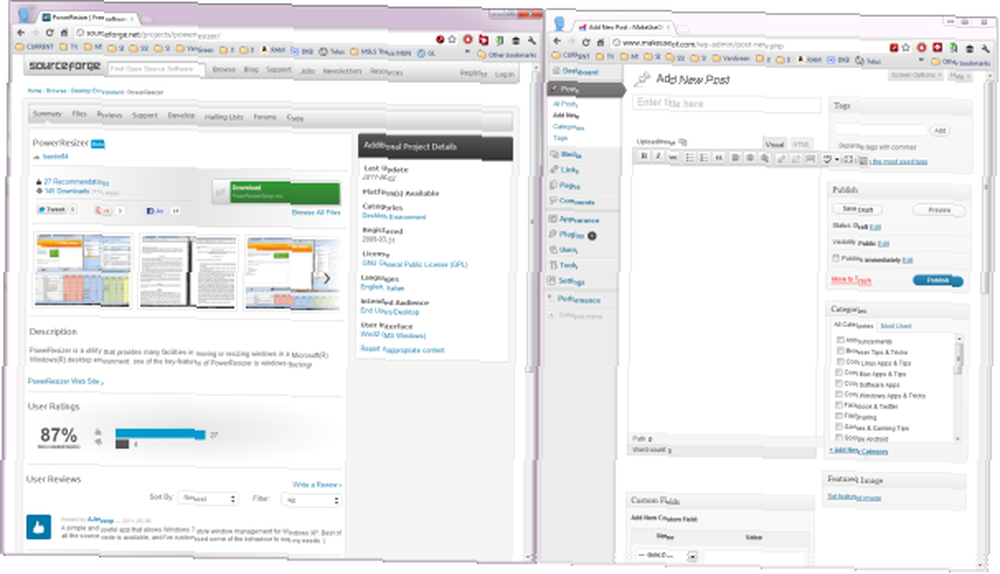
Ud over den geniale ændring af forankrede windows, tilbyder PowerResizer også tastaturgenveje til dockingvinduer:
- Flyt vindue + A: dockvindue til venstre halvdel.
- Flyt Window + S: dockvindue til højre halvdel.
- Flyt Window + W: dockvindue til øverste halvdel.
- Flyt Window + Z: dockvindue til nederste halvdel.
- Flyt vindue + 1: dockvindue til øverste venstre hjørne.
- Flyt vindue + 2: dockvindue til øverste højre hjørne.
- Flyt vindue + 3: dockvindue til nederste venstre hjørne.
- Flyt vindue + 4: dockvindue til nederste højre hjørne.
Leg med disse dockingfunktioner for at finde ud af, hvordan PowerResizer opfører sig, og hvilke funktioner du kan mikse og matche.
Flytning og ændring af størrelse på Windows
Dockingsfunktionerne i sig selv er ekstremt nyttige, men PowerResizer går et skridt videre og inkluderer også flytning og størrelse af windows. Prøv disse tastaturgenveje i kombination med ændring af størrelse eller flytning af et vindue:
- Ændre størrelse på vindue + CTRL: ændre størrelse på et vindue, der holder dets midtpunkt fast.
- Ændre størrelse på vindue + SKIFT: flyt et vindue ved hjælp af dets ramme.
- Flyt vindue + 5: centrer et vindue ind i skærmen (1/16 skærmstørrelsesmargin).
- Flyt Window + 6: centrer et vindue ind i skærmen (1/10 skærmstørrelsesmargin).
- Flyt Window + 7: centrer et vindue ind i skærmen (1/6 skærmstørrelsesmargin).
- Flyt Window + 8: centrer et vindue ind i skærmen (1/4 skærmstørrelsesmargin).
- Flyt Window + 9: centrer et vindue ind i skærmen (1/3 skærmstørrelsesmargin).
- Flyt vindue + 0: maksimere et vindue.
Genposition Windows
Endelig, når du først har arrangeret vinduer på den perfekte måde, hvad nu hvis du vil flytte dem tilbage? PowerResizer tænkte også på det. Dette er de tastaturgenveje, du vil huske:
- CTRL + ALT + PAGE UP: Drej forankrede vinduer mod uret.
- CTRL + ALT + SIDE NED: Drej dockede vinduer med uret.
- CTRL + ALT + HOME: Flyt vinduer.
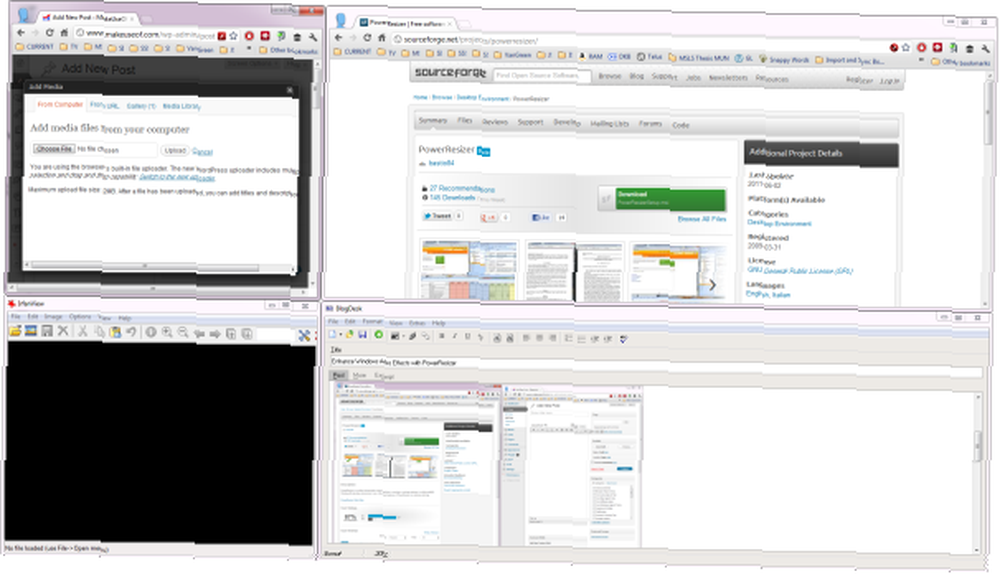
Håndtering af PowerResizer
PowerResizer-docks med et ikon i systembakken. Her kan du aktivere gennemsigtige vinduer og få adgang til nogle funktioner med musen. Menuen giver dig også mulighed for at deaktivere PowerResizer.
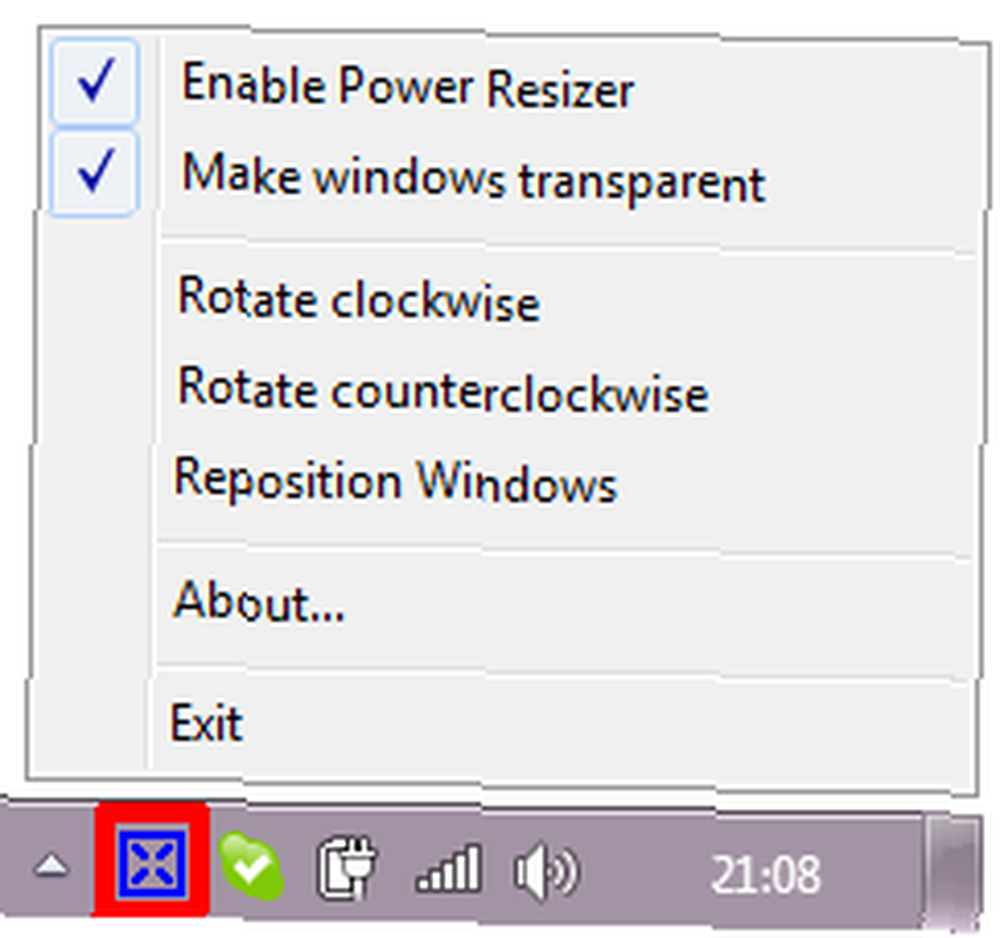
Et lignende værktøj er Winsplit, som vi har gennemgået her: Opdel din pc-skærm i flere skærme med WinSplit Revolution Opdel din pc-skærm i flere skærme med WinSplit Revolution Opdel din pc-skærm i flere skærme med WinSplit Revolution
Hvis du er en tung multi-tasker og bruger mere end en skærm, så tjek disse artikler:
- 3 gratis og utrolige værktøjer til at optimere opsætningen af din dual monitor 3 gratis og dejlige værktøjer til at optimere din dual monitor opsætning [Windows] 3 gratis og dejlige værktøjer til at optimere din dual monitor opsætning [Windows] Som nogle af mine mere loyale læsere måske ved, jeg har brugt en dual-monitor opsætning i årevis. Over tid prøvede jeg snesevis af forskellige værktøjer, både gratis og kommercielle, til at udnytte den bedste ... .
- 3 nyttige programmer, der hjælper med at administrere flere skærme 3 nyttige programmer, der hjælper med at administrere flere skærme 3 nyttige programmer, der hjælper med at administrere flere skærme
- 5 små desktop-apps, du skal kontrollere, hvis du har delt op. 5 små desktop-apps, du skal kontrollere, om du multitask. 5 små desktop-apps, du skal kontrollere, om du multitasker
Lurer du på Windows Aero?
Windows Aero-effekter er visuelle effekter, der hjælper med at styre åbne windows i Windows Vista og Windows 7. Du kan muligvis også undersøge denne artikel - Sådan aktiveres og fejlsøges Aero-effekter i Windows 7 Sådan aktiveres og fejlsøges Aero-effekter i Windows 7 Sådan Aktivér & fejlfinding Aero-effekter i Windows 7. I en opfølgende artikel forklarede jeg, hvordan man aktiverer Aero, hvis det blev deaktiveret via registreringsdatabasen - Top 5 mest almindelige Windows 7-problemer, og hvordan man løser dem Top 5 mest almindelige Windows 7-problemer, og hvordan man løser dem Top 5 mest almindelige Windows 7-problemer og hvordan man løser dem .
For mere Aero-sjov, kig på disse artikler:
- Tweak & Tilpas farven i Windows 7's Aero Glass med disse 5 værktøjer Tweak & Customize farven i Windows 7's Aero Glass med disse 5 værktøjer Tweak & Customize farven i Windows 7's Aero Glass med disse 5 værktøjer En af mine yndlingsfunktioner i Windows 7 er Aero Glass. Der er noget, der virkelig tiltalende ved hele Aero-udseendet, og jeg elsker at ændre udseendet og følelsen af mit system ved at ændre Aero-farver ...
- De 4 pæne tricks, du kan gøre med Windows 7-proceslinjen De 4 pæne tricks, du kan gøre med Windows 7-proceslinjen De 4 pæne tricks, du kan gøre med Windows 7-proceslinjen Windows 7-proceslinjen er ret uhyggelig, men den pakker også en wallop med hensyn til funktionalitet. Sikker på, at enhver kan aktivere et program ved at klikke på dets ikon. Men ved du hvad der sker, når ...
- Sådan forbedres din Windows-oplevelse med AquaSnap (ikke kun i Windows 7!) Sådan forbedrer du din Windows-oplevelse med AquaSnap (ikke kun i Windows 7!) Sådan forbedrer du din Windows-oplevelse med AquaSnap (ikke kun i Windows 7!) Aero Snap er en cool funktion i Windows 7, der giver dig mulighed for let at se vinduer side om side ved blot at trække vinduet til siden af skærmen. AquaSnap er et gratis værktøj ...
- 25 cool Windows 7-tastaturtricks, der vil imponere dine venner 25 Cool Windows 7-tastaturtricks, der vil imponere dine venner 25 Cool Windows 7-tastaturtricks, der vil imponere dine venner
- 3 Bedste strategier og værktøjer til styring af åbent vinduer i Windows 7 3 Bedste strategier og værktøjer til styring af åbent vinduer i Windows 7 3 Bedste strategier og værktøjer til styring af åbent vinduer i Windows 7 Åbn vinduer er papirstakken i den moderne tidsalder. De rod på vores desktops, og det kan blive en besvær at navigere mellem dem. Ligesom med ægte papir kræver det meget…
Hvad er din foretrukne Windows Aero-funktion, og synes du PowerResizer gjorde et godt stykke arbejde med at forbedre den?
Hånd og vindue via Shutterstock











